Consultez les connecteurs compatibles avec Application Integration.
Gérer les intégrations
Vous pouvez modifier une intégration en configurant des tâches, des déclencheurs ou des connexions périphériques. Vous pouvez également modifier les détails de l'intégration, par exemple en modifiant le paramètre de masquage des variables dans les journaux, Cloud Logging et la journalisation locale, et en mettant à jour le compte de service et la description de votre intégration.
Verrous de modification d'intégration
Les intégrations sont des entités de temps de conception souvent développées en collaboration avec plusieurs auteurs. Bien qu'une intégration ne puisse être modifiée que par un seul auteur à la fois, les équipes peuvent collaborer sur une intégration et suivre les changements d'état via leurs versions.
Vous ne pouvez modifier qu'une version DRAFT de l'intégration et n'exécuter que la version ACTIVE de l'intégration. Pour en savoir plus sur les différentes versions d'intégration, consultez la section Versions d'intégration.
Lorsque vous ouvrez une intégration, un message semblable au suivant peut s'afficher dans l'éditeur d'intégration:
- Si vous ouvrez une intégration en cours de modification par un autre utilisateur, le message suivant s'affiche dans l'éditeur d'intégration, car un seul utilisateur peut modifier l'intégration à un moment donné:
test-user@gmail.com is currently editing the integration. Edit features are temporarily disabled.
Pour modifier l'intégration, cliquez sur Prendre en charge. Une nouvelle version à l'état
DRAFTest créée dans l'intégration pour vous, et la fonctionnalité de modification est désactivée pour les autres utilisateurs. La figure suivante montre le verrouillage de modification dans l'éditeur d'intégration.

-
Si vous ouvrez une intégration publiée, la version d'intégration est à l'état
ACTIVE. Pour modifier l'intégration, cliquez sur Activer la modification. Une nouvelle version est créée avec l'étatDRAFT.This version is currently active. Editing features are disabled.
Pour modifier l'intégration, cliquez sur Activer la modification. Une nouvelle version à l'état
DRAFTest créée dans l'intégration pour vous. La figure suivante montre le verrouillage de modification dans l'éditeur d'intégration.

Modifier une intégration
Pour afficher et modifier un flux d'intégration, procédez comme suit:
- Dans la console Google Cloud , accédez à la page Application Integration (Intégration d'applications).
- Dans le menu de navigation, cliquez sur Intégrations.
La page Intégrations s'affiche et liste toutes les intégrations disponibles dans le projet Google Cloud .
- Cliquez sur l'intégration que vous souhaitez modifier. L'intégration s'ouvre dans l'éditeur d'intégration.
Si l'intégration n'est pas à l'état
DRAFT, elle est verrouillée et ne peut pas être modifiée. Pour en savoir plus sur les verrous de modification, consultez la section Verrous de modification des intégrations.
Supprimer des intégrations
Pour supprimer la publication d'une intégration, procédez comme suit :
- Dans la console Google Cloud, accédez à la page Application Integration.
- Cliquez sur Intégrations dans le menu de navigation de gauche pour ouvrir la page Intégrations.
- Effectuez l'une des opérations suivantes dans la liste Intégrations :
- Pour l'intégration existante que vous souhaitez supprimer, cliquez sur Actions.
- Dans le menu déroulant, sélectionnez Supprimer.
Une boîte de dialogue de confirmation s'affiche.
- Cliquez sur l'intégration existante que vous souhaitez supprimer.
Cela entraîne son ouverture dans l'éditeur d'intégrations.
- Dans la barre d'outils du concepteur, cliquez sur (menu d'actions), puis sélectionnez Clonerer l'intégration > Supprimer toutes les versions.
Une boîte de dialogue de confirmation s'affiche.
- Cliquez sur Supprimer pour supprimer définitivement le sujet.
Gérer les détails de l'intégration
Vous pouvez consulter le récapitulatif de l'intégration et modifier ses paramètres. L'image suivante montre les icônes Paramètres d'intégration et Informations d'intégration dans la barre d'outils de l'éditeur Application Integration:
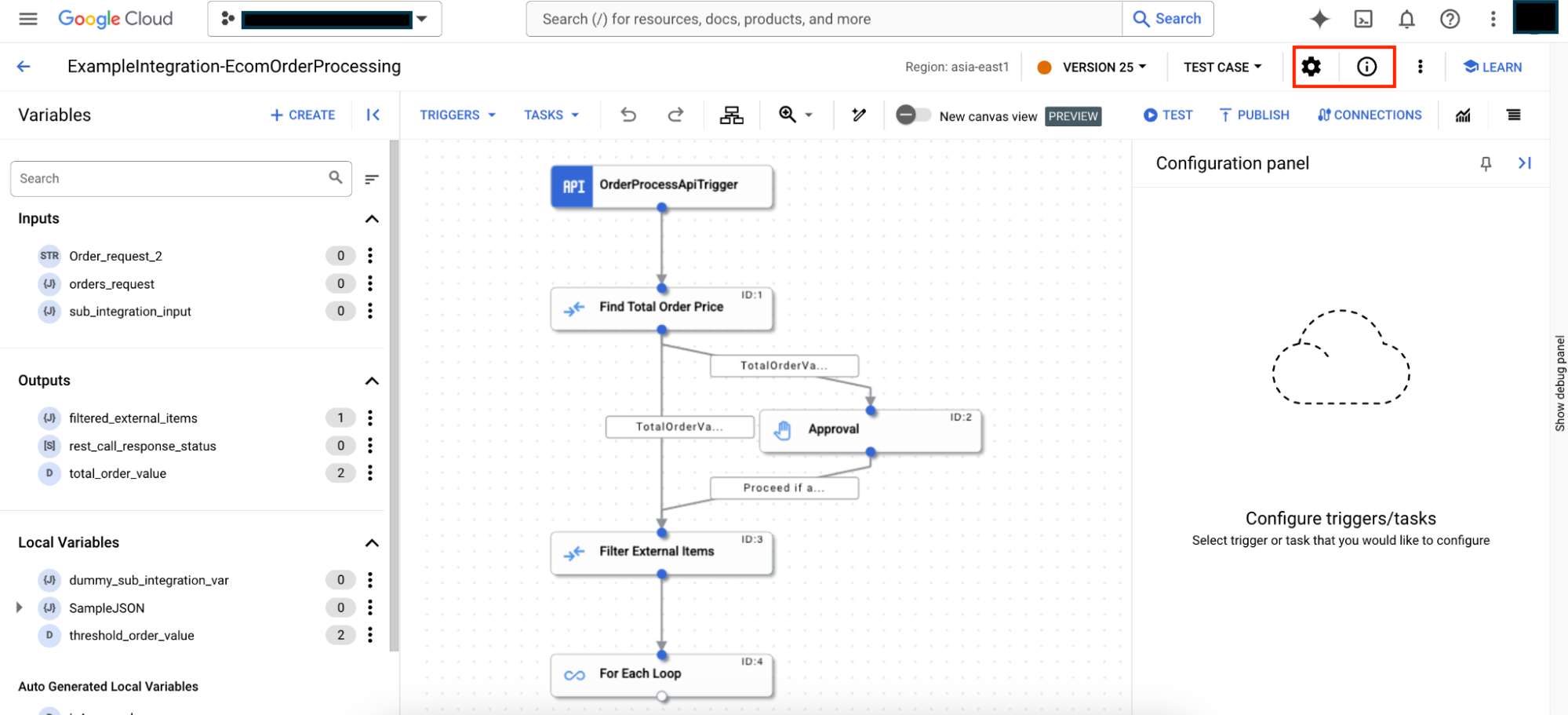
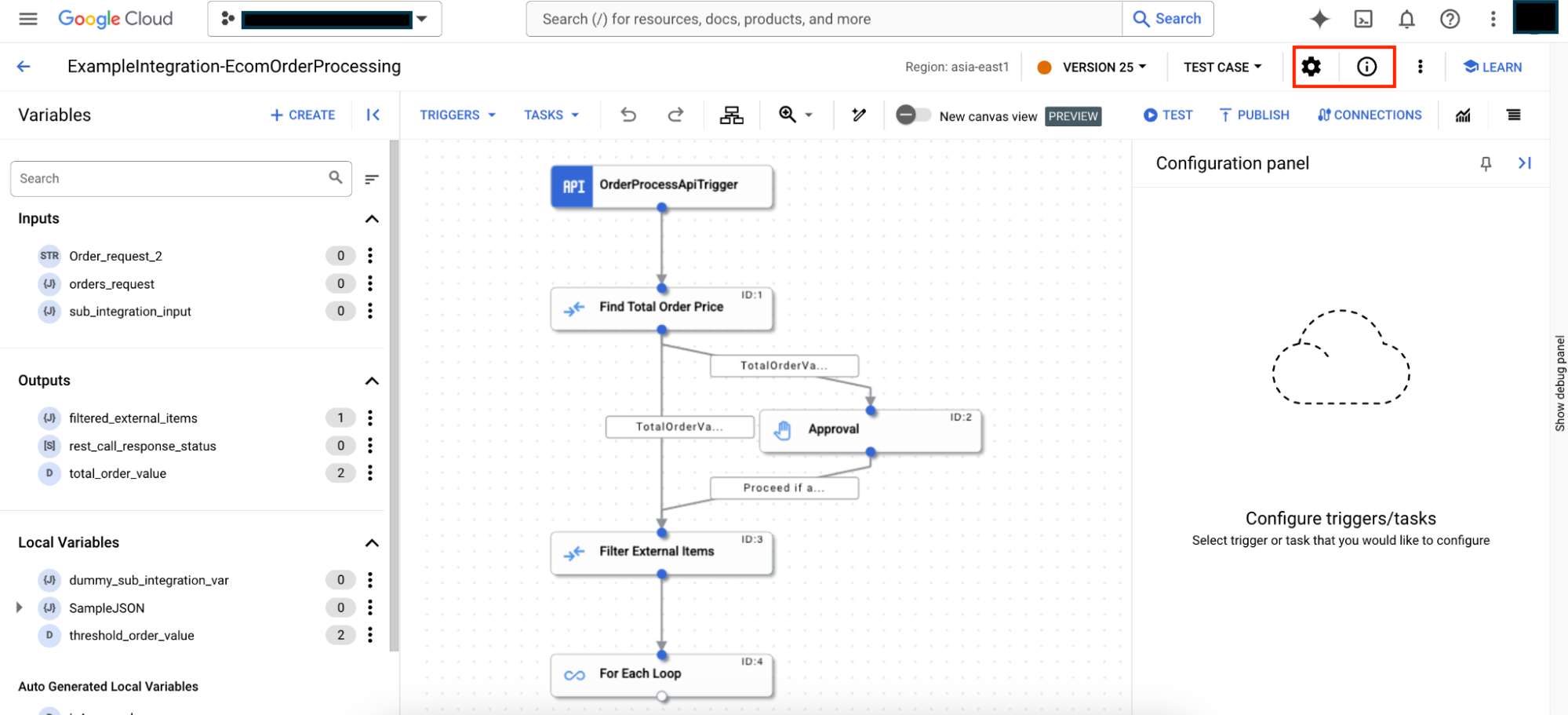
Afficher les détails de l'intégration
Pour afficher les détails d'une intégration, ouvrez-la dans l'éditeur d'intégration, puis cliquez sur (Informations sur l'intégration) dans la barre d'outils du concepteur. L'image suivante présente les détails de l'intégration:
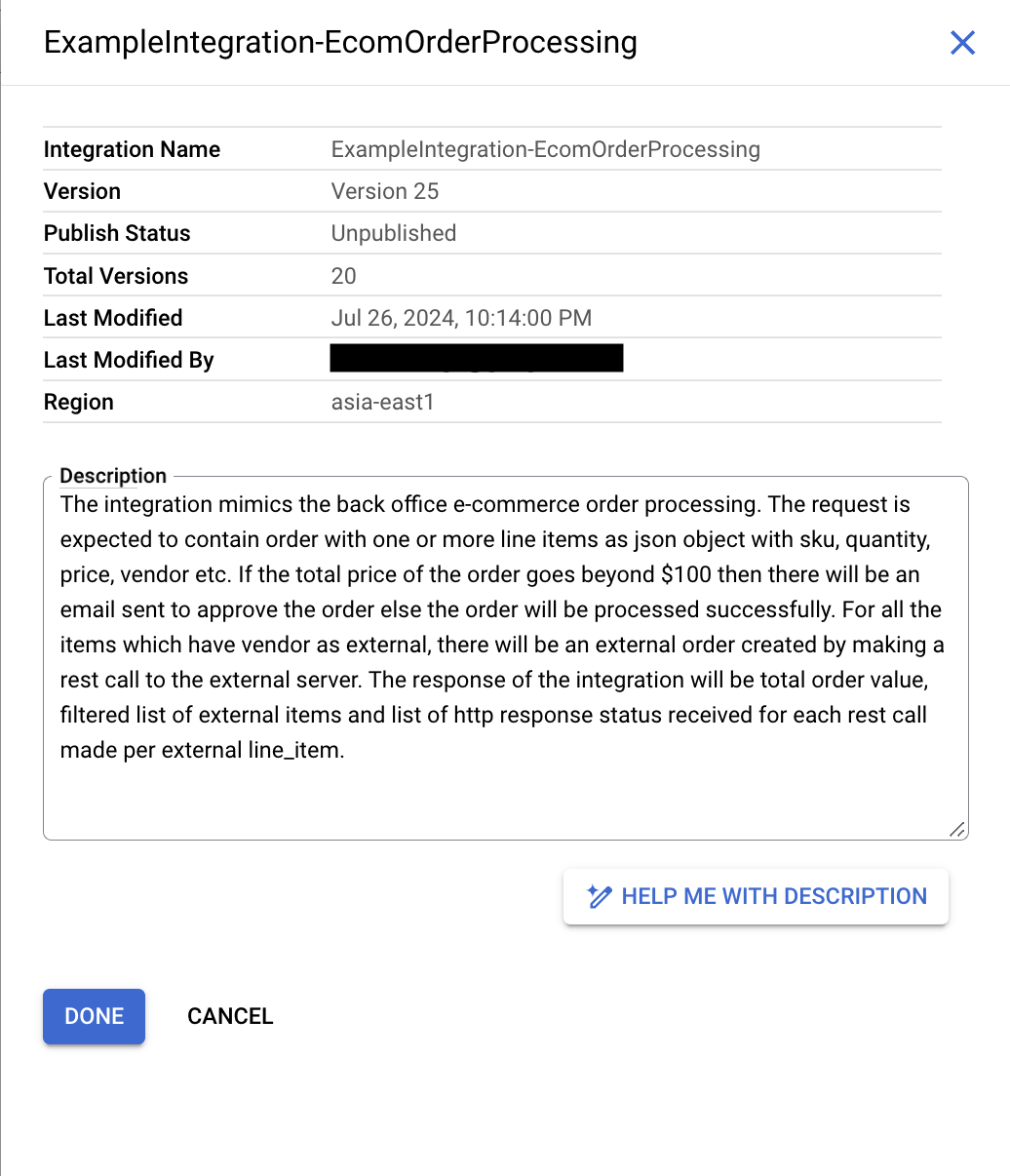

Le résumé de l'intégration comprend les informations suivantes:
- Nom de l'intégration:nom de l'intégration.
- Version:version actuelle de l'intégration, avec le nom de la version (le cas échéant). Pour en savoir plus sur la gestion des versions, consultez la section Versions.
- État de la publication:état de la publication de la version actuelle de l'intégration (Publié ou Non publié).
- Nombre total de versions:nombre total de versions d'intégration créées pour l'intégration.
- Dernière modification:date et heure de la dernière modification de la version d'intégration actuelle.
- Dernière modification par : nom de l'utilisateur qui a modifié la version de l'intégration pour la dernière fois.
- Région:région dans laquelle l'intégration a été créée.
- Description:description de l'intégration. Pour générer une description d'intégration à l'aide de Gemini, consultez Créer des intégrations avec Gemini Code Assist.
Modifier les détails de l'intégration
Pour modifier les détails d'une intégration, ouvrez-la dans l'éditeur d'intégration, puis cliquez sur (Paramètres d'intégration) dans la barre d'outils du concepteur. L'image suivante montre le volet Paramètres d'intégration:
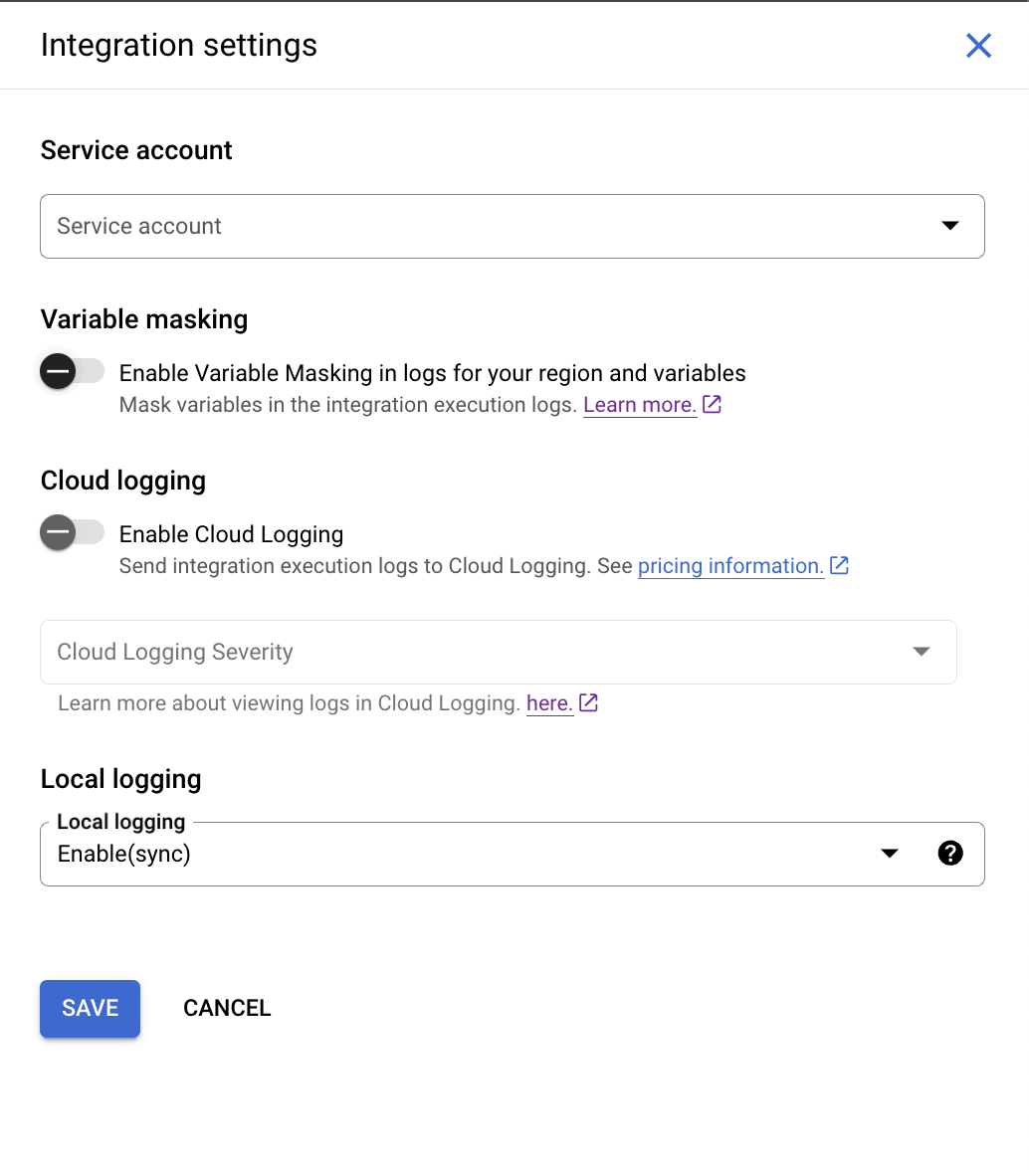
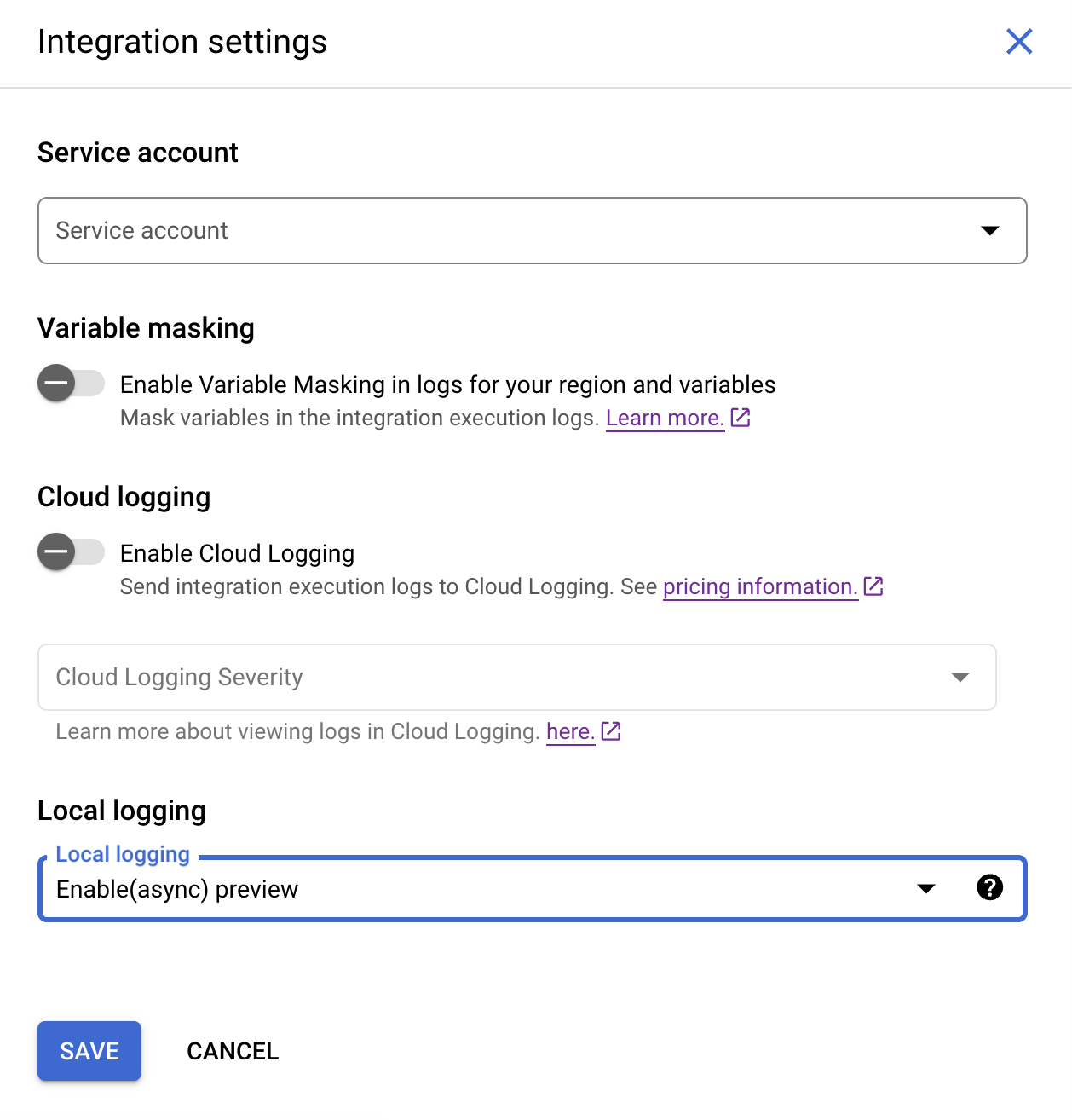
Le résumé de l'intégration comprend les informations suivantes:
- Compte de service:compte de service associé à l'intégration.
- Activer le masquage des variables dans les journaux (bêta) : paramètre permettant d'activer le masquage des variables dans les journaux d'exécution de l'intégration. Si vous activez le masquage pour votre intégration, assurez-vous également de l'avoir activé au niveau de la région et de la variable.
Pour en savoir plus sur le masquage, consultez la section Masquer les données sensibles dans les journaux.
- Activer Cloud Logging:paramètre permettant d'activer ou de désactiver Cloud Logging. Pour en savoir plus, consultez Afficher les journaux dans Cloud Logging.
- Journalisation locale:paramètre permettant d'activer ou de désactiver l'enregistrement des données ou des métadonnées de l'intégration lors de son exécution. Par défaut, la journalisation locale est définie sur Enable(async) (Activer (async)). Dans ce mode, l'intégration prend relativement moins de temps à s'exécuter par rapport au mode Enable(sync) (Activer (synchronisation)), car l'Application Integration écrit les données de journalisation de manière asynchrone pendant l'exécution de l'intégration. Toutefois, ce mode ne garantit pas la génération de journaux pour toutes les exécutions. Dans de rares cas (par exemple, en cas de défaillance d'un serveur physique), il est possible que des journaux ne soient pas générés pour l'exécution d'une intégration. Pour en savoir plus, consultez la section Journalisation locale.
Étapes suivantes
- Découvrez comment tester et publier des intégrations.
- Découvrez comment créer une intégration.
- Découvrez comment cloner des intégrations.
- Découvrez les journaux dans Application Integration.

